Необходимость расширения Wi-Fi сигнала возникает у многих пользователей, особенно у тех, кто живет в больших квартирах или домах. Один из способов сделать это - настройка роутера в режиме Wi-Fi репитера. Это позволяет усилить и расширить домашнюю беспроводную сеть без необходимости покупки дополнительного оборудования.
Настройка роутера в режиме Wi-Fi репитера - это процедура, которую даже начинающий пользователь может выполнить самостоятельно. Для этого необходимо знать несколько основных шагов и иметь доступ к режиму администрирования вашего роутера.
Для начала, проверьте, поддерживает ли ваш роутер функцию режима Wi-Fi репитера. Эта информация обычно указывается в документации к устройству. Если ваш роутер не поддерживает эту функцию, вы всегда можете проконсультироваться с технической поддержкой или приобрести устройство, которое поддерживает данный режим.
После того, как вы убедились в поддержке роутером функции Wi-Fi репитера, следующим шагом будет вход в режим администрирования роутера. Обычно для этого необходимо ввести IP-адрес вашего роутера в адресную строку браузера, а затем указать логин и пароль. Если вы не знаете свои учетные данные, обратитесь к документации или свяжитесь с производителем роутера.
Инструкция по настройке роутера в режиме wifi-репитера
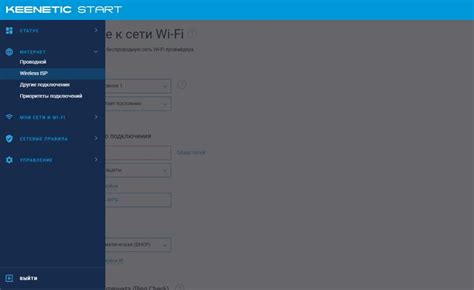
Шаг 1: Подключите роутер к компьютеру с помощью сетевого кабеля.
Шаг 2: Откройте веб-браузер и введите IP-адрес роутера в адресной строке. Обычно это 192.168.0.1 или 192.168.1.1. Нажмите Enter.
Шаг 3: Введите логин и пароль для доступа к настройкам роутера. Если вы не знаете эти данные, посмотрите их на задней панели роутера или в документации.
Шаг 4: Найдите раздел "Режим работы" или "Wireless Mode" в настройках роутера. Выберите режим "wifi-репитер" или "repeater".
Шаг 5: Найдите поле, в котором нужно ввести SSID сети (имя Wi-Fi). Введите имя сети, к которой вы хотите подключиться.
Шаг 6: Введите пароль Wi-Fi для выбранной сети.
Шаг 7: Нажмите кнопку "Применить" или "Сохранить", чтобы сохранить введенные настройки. Роутер перезагрузится.
Шаг 8: Подключите устройства к роутеру в качестве wifi-репитера. Теперь они будут подключаться к основной сети через роутер.
Шаг 9: Проверьте подключение к интернету на устройствах, подключенных к роутеру в режиме wifi-репитера. Убедитесь, что все работает корректно.
Шаг 10: Наслаждайтесь расширенной зоной покрытия Wi-Fi и улучшенным сигналом в вашей домашней сети.
Выбор подходящего роутера

Для успешной настройки роутера в режиме wifi-репитера важно правильно выбрать подходящую модель. Ниже приведены основные критерии, которым следует руководствоваться при выборе:
Совместимость с текущим роутером: Перед покупкой нового роутера убедитесь, что он совместим с моделью роутера, которую вы уже используете. Проверьте возможность работы обоих роутеров в качестве wifi-репитеров и совместимость протоколов и стандартов.
Скорость передачи данных: Обратите внимание на скорость передачи данных, указанную для роутера. Оптимальная скорость позволит вам быстро и стабильно получать сигнал от основного роутера.
Дальность действия: Расстояние, на котором роутер может передавать сигнал, также является важным фактором. Оцените площадь помещения, в котором будет устанавливаться роутер, и выберите модель с соответствующей дальностью действия.
Количество портов: Если вы планируете использовать роутер не только для расширения wifi-сигнала, но и для подключения к нему проводных устройств, убедитесь, что выбранная модель имеет достаточное количество портов для подключения всех необходимых устройств.
Беспроводные стандарты: Проверьте, поддерживает ли роутер необходимые беспроводные стандарты, такие как 802.11n или 802.11ac. Это позволит вам получить максимально быструю и стабильную передачу данных.
При выборе роутера в режиме wifi-репитера учитывайте вышеперечисленные критерии, чтобы обеспечить гладкую и надежную работу вашей беспроводной сети.
Подключение и настройка роутера

Перед началом настройки роутера в режиме wifi-репитера необходимо убедиться, что у вас есть:
- Роутер, который будет использоваться в качестве репитера.
- Интернет-кабель для подключения роутера к источнику интернета.
- Устройство (например, ноутбук или смартфон) для доступа к интерфейсу настройки роутера.
Далее следуйте инструкциям для подключения и настройки роутера:
- Подключите интернет-кабель к порту WAN (интернет) роутера.
- Подключите другой конец интернет-кабеля к источнику интернета (например, модему).
- Включите роутер в розетку.
- Подождите несколько минут, пока роутер загрузится.
- На вашем устройстве откройте список доступных Wi-Fi сетей и выберите сеть, созданную роутером.
- Введите пароль для подключения к выбранной сети.
- Откройте веб-браузер и в адресной строке введите IP-адрес роутера (обычно 192.168.0.1 или 192.168.1.1).
- Нажмите Enter, чтобы открыть интерфейс настройки роутера.
- Войдите в интерфейс настройки, введя логин и пароль (обычно admin/admin или admin/password).
- Перейдите в раздел настройки Wi-Fi репитера.
- Выберите режим работы роутера в качестве репитера.
- Выберите сеть, к которой роутер будет подключаться как репитер (обычно указывается название и пароль этой сети).
- Сохраните настройки и перезагрузите роутер.
После перезагрузки роутер будет работать в режиме wifi-репитера и усилит Wi-Fi сигнал в вашей сети.
Настройка роутера в режиме wifi-репитера
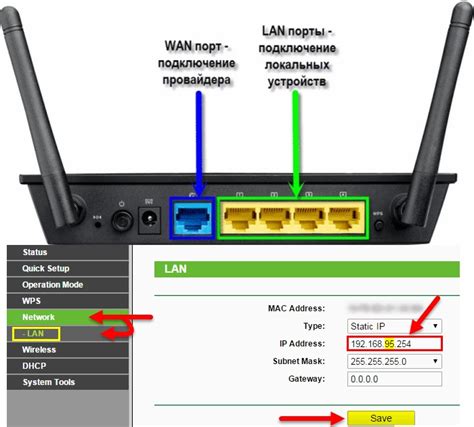
Настройка роутера в режиме wifi-репитера позволяет расширить зону покрытия вашей беспроводной сети. Это особенно полезно, если в некоторых уголках вашего дома или офиса сигнал Wi-Fi ослаблен или отсутствует. С помощью роутера в режиме wifi-репитера вы можете сделать так, чтобы сигнал был доступен в любом уголке помещения.
Вот инструкция, которая поможет вам настроить роутер в режиме wifi-репитера:
- Подключите роутер к компьютеру с помощью Ethernet-кабеля.
- Откройте браузер и введите IP-адрес роутера в адресной строке. Обычно адрес указан на самом роутере или в документации.
- Введите логин и пароль для входа в настройки роутера. Если вы не знаете логин и пароль, обратитесь к документации или поставщику услуг интернета.
- Найдите в настройках роутера раздел "Wireless" или "Беспроводная сеть".
- Выберите опцию "Режим повторителя" или "Режим репитера".
- Выберите сеть Wi-Fi, которую вы хотите расширить, и введите пароль для подключения к ней.
- Настройте имя и пароль для новой сети Wi-Fi, создаваемой репитером.
- Сохраните настройки и перезагрузите роутер.
После выполнения этих шагов роутер будет работать в режиме wifi-репитера и расширять зону покрытия вашей беспроводной сети. Теперь вы сможете пользоваться стабильным интернетом даже в местах, где раньше были проблемы со связью.